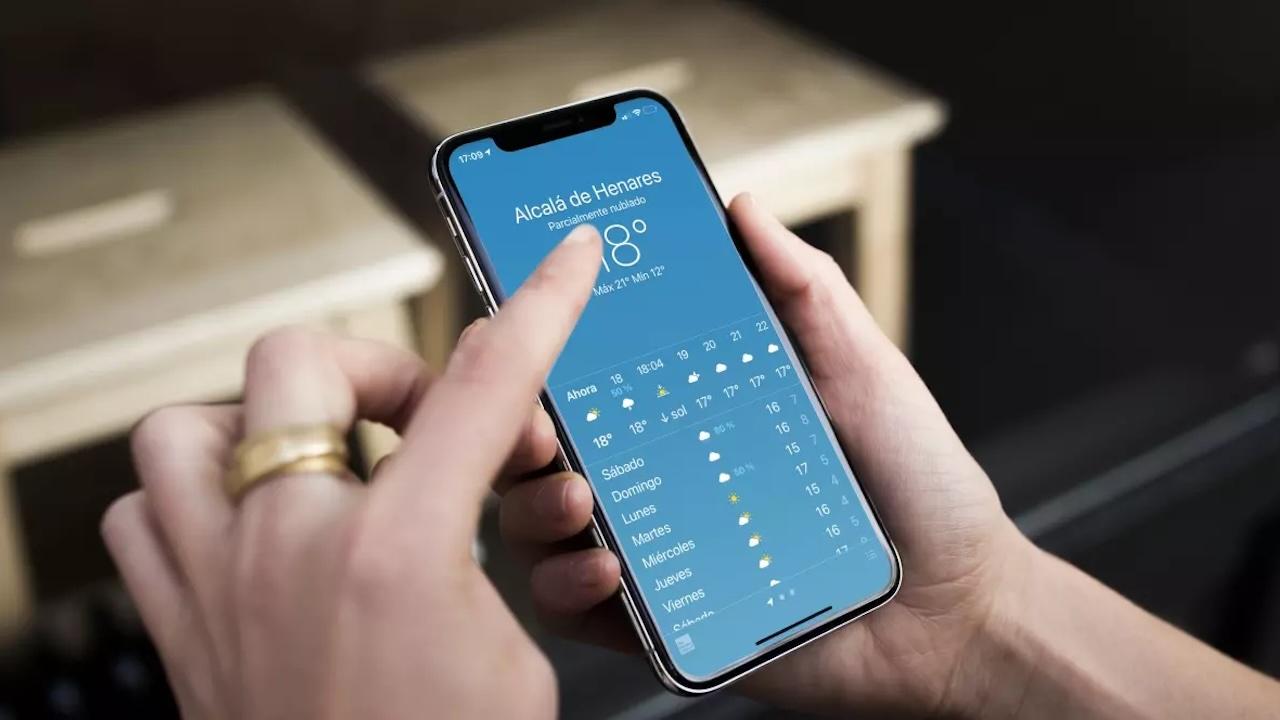Una de las cosas más simples y a la vez útiles de un smartphone es la de poder ver la previsión del tiempo de un solo vistazo. Sin embargo esta funcionalidad no está exenta de problemas y puede ser que de algún fallo puntual. Es por ello por lo que este artículo te ayudamos a resolver los fallos en la app Tiempo del iPhone.
Tener a mano la previsión meteorológica en el iPhone es algo muy útil. Gracias a la aplicación nativa de Apple Tiempo, podemos ver los grados de temperatura del exterior, las temperaturas medias, las rachas de viento o los milímetros acumulados. Ya sea entrando en la aplicación Tiempo, o bien, mediante visualización directa a través de Widgets, vamos a tener información de un vistazo. No obstante, a pesar de las bondades de la app, esta no está exenta de problemas. Por lo que en este artículo vamos a ver cuáles son las diferentes soluciones que podemos llevar a cabo.
Problemas con los datos de la app Tiempo
Pese a que muchos les pueda confundir el hecho de que la app de Tiempo sea nativa de Apple, lo cierto es que no obtiene los datos por si misma. El iPhone no dispone de un termómetro con el que medir la temperatura actual y ni mucho menos es adivino como para predecir el clima de futuros días. Las fuentes de estos datos residen en The Weather Channel, un servicio de previsión meteorológica internacional.
Este servicio es incluso accesible desde su página web, aunque no hace falta introducir su URL manualmente en Safari, ya que si pinchas en su respectivo icono en la app de Tiempo del iPhone ya te redirige automáticamente. Este, sin ser uno de los más certeros, es al final uno de los servicios más fiables que existen y con los que Apple tiene un acuerdo para ser el proveedor principal de sus aplicaciones nativas.
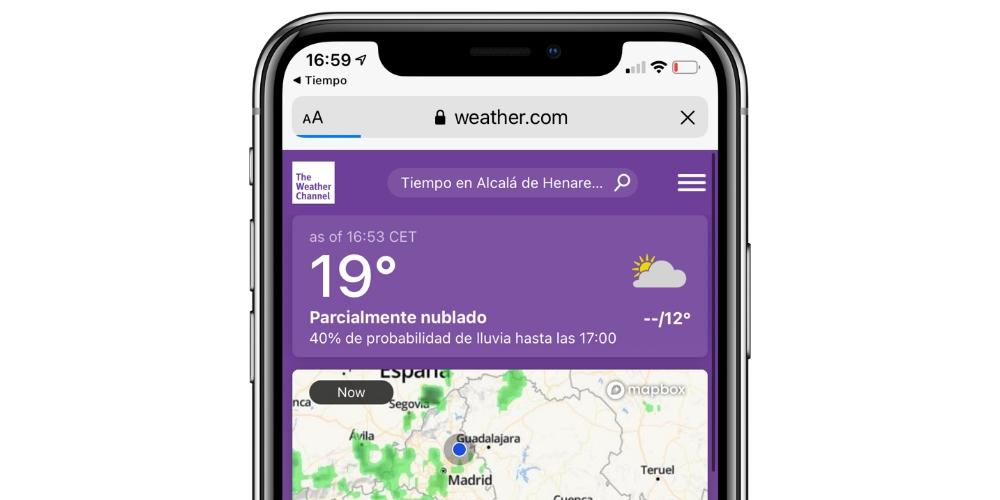
Solucionar problemas con la app Tiempo
Sea cual sea tu problema con esta app, lo más aconsejable de primeras es que reinicies tu dispositivo. Es decir, que lo apagues y enciendas pasados unos segundos. Quizás esto puede parecer una solución tonta, pero puede ser realmente útil cuando existe algún proceso en segundo plano que está generando problemas, ya que al apagar se cierra por completo. Si no se soluciona el fallo de Tiempo de esta forma, sigue leyendo las otras posibilidades que mostramos en este artículo.
Actualizar iOS para arreglar problemas con la app Tiempo
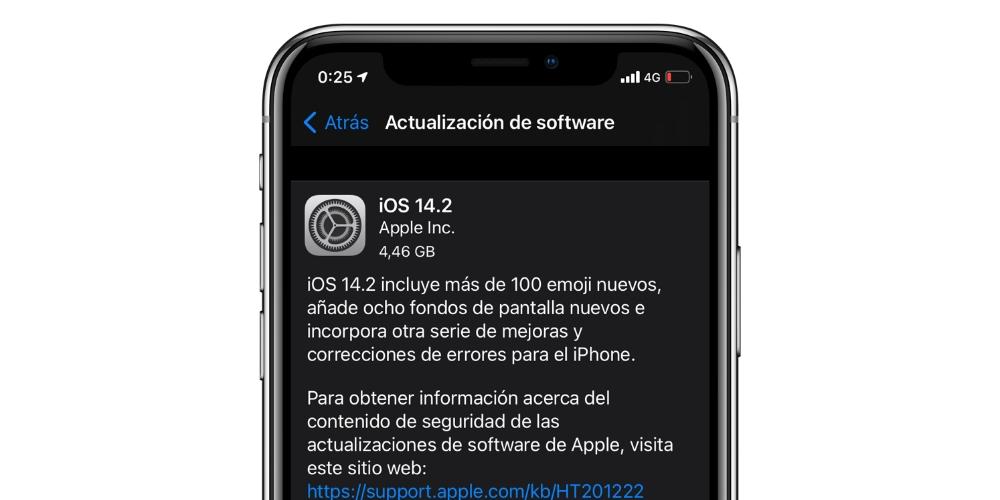
Algunas versiones del software del iPhone pueden contener algún error que genere problemas con aplicaciones, incluyendo la de Tiempo. Por ello es recomendable siempre tener la última versión disponible. Para comprobar si hay alguna más reciente debes ir a Ajustes > General > Actualización de software y si hubiese una actualización te aparecerá la opción de descargarla y posteriormente instalarla.
App Tiempo iPhone falla por conexión a internet
Si la aplicación del tiempo no acaba de cargar o no muestra la temperatura de un lugar determinado es posible que se deba a una mala conexión a internet. Como decíamos anteriormente, esta aplicación se nutre de datos de terceros, los cuales se obtienen mediante esta conexión. Comprueba que estás conectado a una red WiFi y que esta tiene buena velocidad. Si estás con datos móviles comprueba también la velocidad. En cualquiera de los casos es recomendable probar a navegar por internet con Safari para ver que está todo bien. Si hubiese algún problema con tu internet deberás ponerte en contacto con tu compañía para que te ayuden a resolverlo.
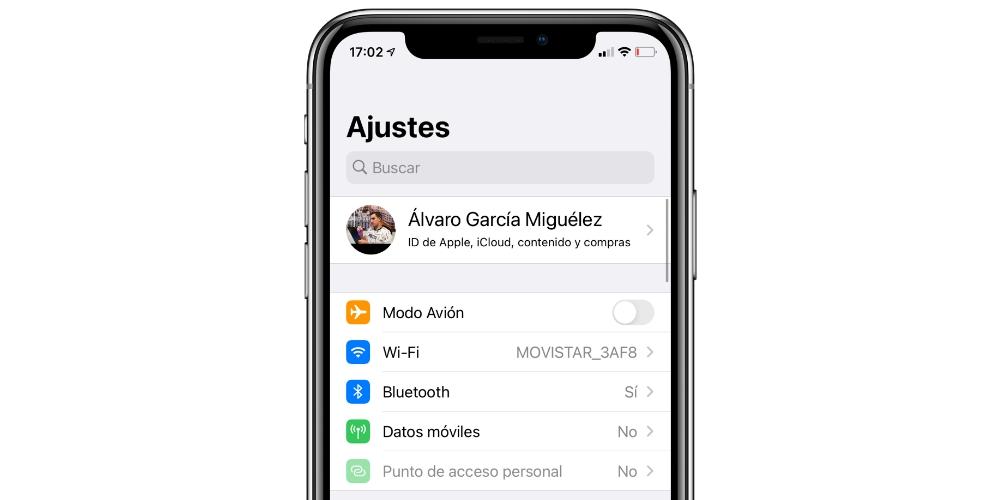
Comprueba los permisos de red
Para poder consultar la previsión meteorológica el iPhone necesita de conexión a internet. No obstante, a pesar de que tengamos activados los datos móviles y la conexión Wi-Fi, eso no quiere decir que la app Tiempo tenga permiso para acceder a la red de internet. Cuando estamos conectados a través de una red Wi-Fi, el iPhone obtiene los datos de la red para que la app de Tiempo se actualice. Pero si estamos conectados a través de una red de datos móviles, aquí la cosa puede cambiar, y es donde nos podemos encontrar con problemas.
Que el iPhone esté conectado a internet vía datos, no quiere decir que la app Tiempo pueda conectarse a internet. Esto se debe a los permisos que nosotros otorgamos y retiramos a las distintas apps para que puedan hacer uso de datos móviles. De forma predeterminada, las aplicaciones pueden usar la conexión de red de nuestros datos móviles. Pero a veces sucede que podemos tocar este tipo de ajustes sin querer.
Por eso, si el iPhone está conectado a internet, pero nosotros hemos configurado que la app de Tiempo no pueda usar los datos móviles, por mucho que estemos conectados, la aplicación no va a cargar la información. Para ello, tendremos que ir a Ajustes > Datos móviles. En ese menú vamos a ver un apartado llamado Datos Móviles, y aquí nos aparecerá el listado de todas las aplicaciones que pueden usar conexión de datos para funcionar. Entonces tenemos que buscar la app de Tiempo y encender el botón para permitir que use la conexión de datos móviles.
Error interno del servidor de Apple
Aunque no es habitual, no es la primera vez que se reporta una caída masiva de los datos de la app, evitando que ningún usuario pueda consultarla. Si llevas unas horas así y no encuentras solución, puedes preguntarle a un amigo si le funciona. Igual te llevas una sorpresa y has estado perdiendo el tiempo cuando no era culpa tuya, sino de Apple.
Problemas con la ubicación
Otro fallo que se puede ocasionar con la app de tiempo es que se muestre la temperatura y previsión de lugares que hubieras añadido manualmente, pero no de tu ubicación exacta. Esto se puede deber a que no tengas activada la localización de tu iPhone o que no hayas dado permisos a la aplicación para acceder a ellos.
Para lo primero, debes ir a Ajustes > Privacidad > Localización y comprobar que esté activada la casilla correspondiente. Si quieres además comprobar los permisos de la app de Tiempo podrás en este mismo lugar bajar hasta donde sale dicha app, pulsar en ella y verás estas opciones:
- Nunca.
- Preguntar la próxima vez.
- Cuando se use la app.
- Cuando se use la app o los widgets.
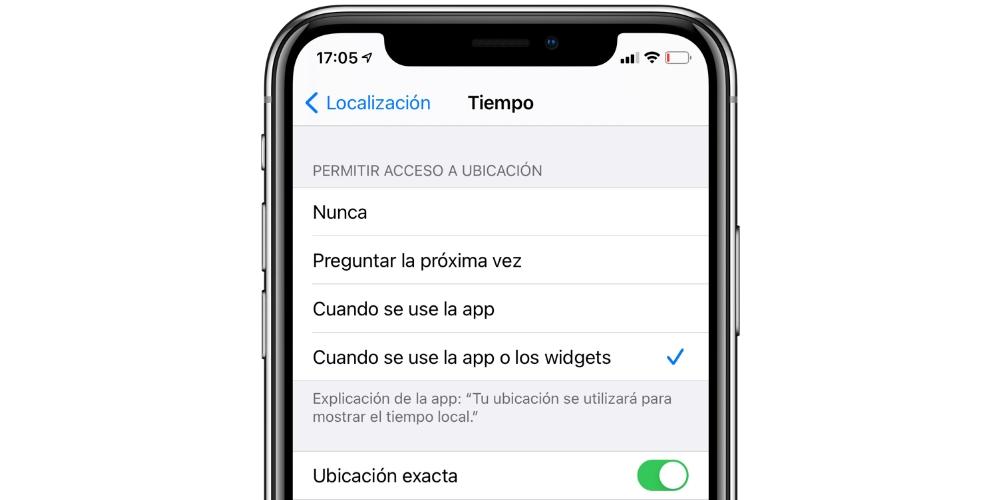
Evidentemente si seleccionas la opción “Nunca” no podrá acceder a tu ubicación. Cabe destacar que también aparece una opción llamada “Ubicación exacta” que cuando está activada no solo registra la ciudad en la que te encuentras, sino también el lugar exacto dentro de esta. Si ni tenemos la ubicación activada para la app de Tiempo, podremos consultar las condiciones meteorológicas de la ciudad que nosotros busquemos. Pero cuando abrimos la app, lo primero que nos sale es la climatología de nuestra ubicación. Con el ajuste de «Nunca» activado, no podremos ver actualizada nuestra ubicación de forma automática.
Fallos en el widget de app Tiempo iPhone
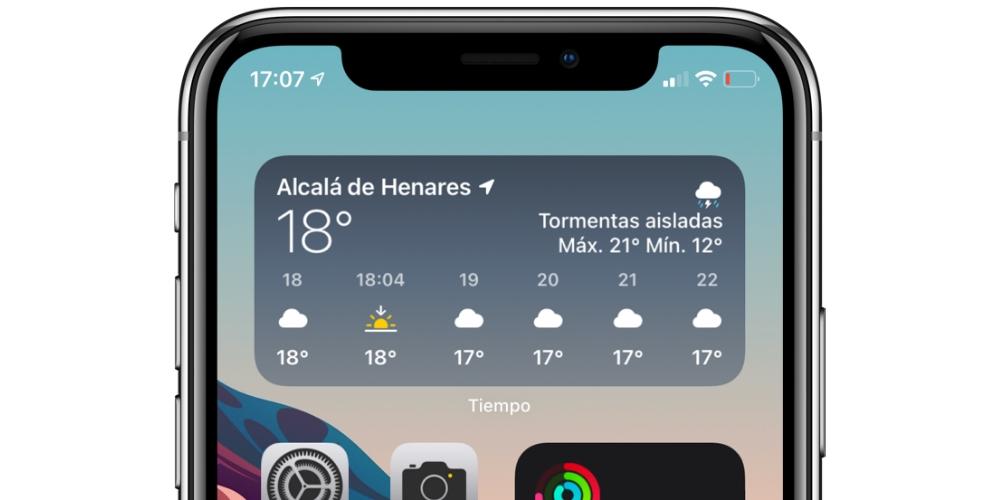
Es posible que solamente tengas problemas con la app Tiempo iPhone en la visualización de la información en los widgets. Hay veces en los que estos no cargan como es debido. Por lo que la primera opción que te recomendamos es que dejes esperar unos minutos, para ver si finalmente la app Tiempo termina por volcar los datos.
Si pasado un tiempo no puedes ver la información del clima en el widget en la app Tiempo iPhone, entonces te recomendamos que entres dentro de la aplicación (ya sea buscando el icono de la app, o bien, directamente desde el widget). Si ves que la información carga correctamente dentro de la aplicación, entonces se trata de un problema del widget. Para ello, toca restaurarlo.
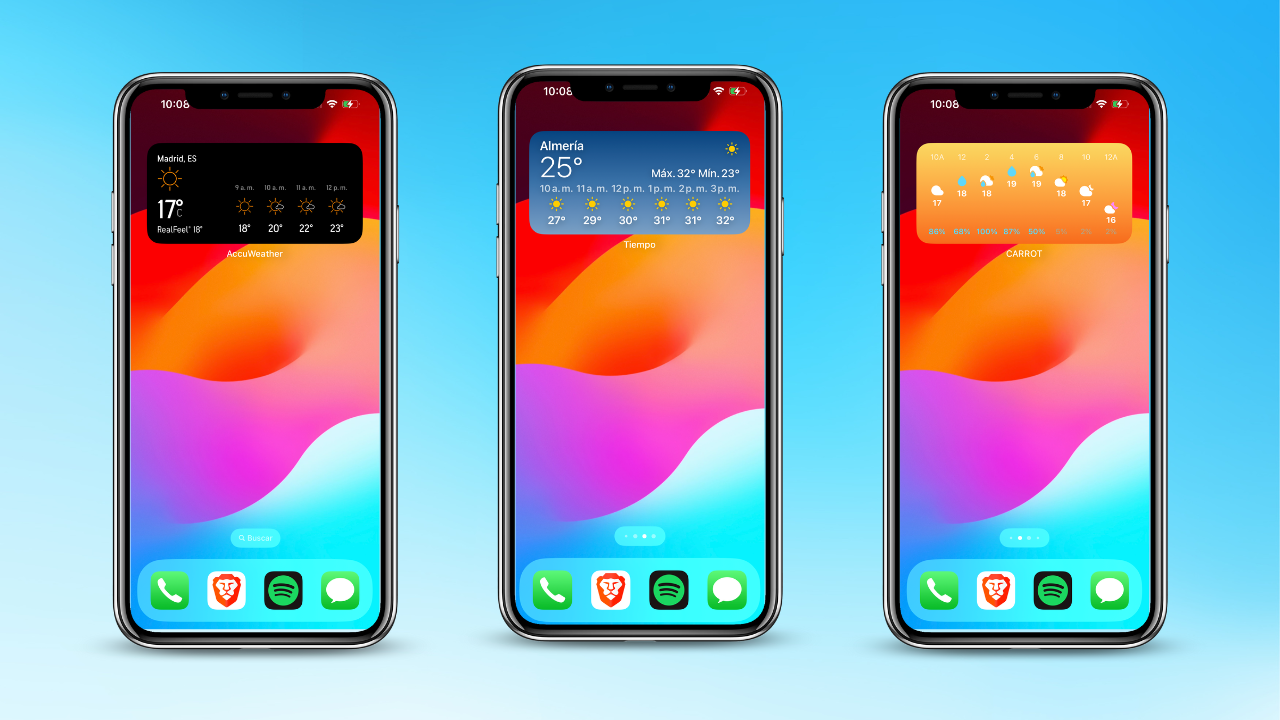
Para restaurar el widget, basta con que mantengas pulsado encima de él y pulses en el botón rojo que aparece en su parte superior derecha. De esta forma, lo vamos a eliminar de la pantalla de inicio. Para volver a colocarlo, simplemente mantenemos pulsado en una parte vacía de la pantalla, o bien, en el grupo de Widgets, para así colocarlo de nuevo.
Si pulsamos en la pantalla, tendremos un nuevo icono en la parte superior izquierda, con un botón «+». Tendremos que pulsar en él, y se nos abrirá un panel deslizante. Aquí bastará con que busquemos el widget de la app tiempo iPhone.
Otras soluciones a problemas con la app Tiempo iPhone
Si has llegado a este punto y ninguna de las soluciones que te hemos propuesto anteriormente te han servido, tranquilo, tranquila, es raro pero no quiere decir que esté pasando algo fuera de lo común, aun tienes las opciones que te dejamos a continuación para intentar paliar el problema.
Evita consultar la aplicación justo a las 00:00h
Aunque parezca algo banal, es justo a las 00:00h del día cuando la aplicación de tiempo actualiza todos sus parámetros. Con la llegada de iOS 16, la app de Tiempo añadió muchas más funciones. Ya no solamente podemos comprobar los datos del clima de una forma resumida. Sino que podemos ver con todo lujo de detalles las diferentes condiciones meteorológicas, hora por hora. Además, se han añadido nuevos parámetros que podemos consultar directamente desde la app. Esto sin duda es algo muy positivo, ya que tenemos más información en el mismo sitio. Pero a la hora de recargar y renovar todos estos datos, es cuando la cosa se complica.
Y es que, como hemos dicho, cada día a las 00:00h se actualiza toda la información. Y si justo entramos en ese momento, la aplicación puede que te de errores como pueda ser una actualización en bucle, que no se muestre ningún dato de ninguna localización que tengamos guardada (ni siquiera en la previsualización) o directamente, «crashee» y se nos cierre de golpe. Para ello, siempre hay que esperar unos minutos después de esa hora para poder consultar la información sin ningún problema. Además si la aplicación se cierra y la volvemos a abrir, sin cerrarla previamente desde el selector de apps, se nos va a seguir cerrando «sin motivo aparente». Por lo que además de esperar un poco, es importante cerrarla del todo, antes de volver a abrirla.
Elimina la App y la vuelves a descargar
Es posible que la aplicación reporte problemas por una mala actualización o se ha producido algún tipo de fallos cuando se estaba descargando. Para ello, lo más recomendable es eliminar la App y volver a descargar para eliminar esos posibles errores que incluya la App. Los pasos son los siguientes:
- Pulsa sobre la aplicación y espera a que esta «vibre»
- Pulsas en “Eliminar app” y, a continuación, Eliminar para confirmar.
Es importante resaltar algunas apps de Apple integradas no se pueden eliminar del dispositivo, por lo que es posible que no veas la opción de eliminar una app. Si no puedes eliminar una app que no es de Apple, desactiva los controles parentales e intenta de nuevo eliminar la app.
Además, es importante recalcar que, si eliminamos la app de Tiempo, también se borrarán datos residuales que la aplicación ha ido generando en nuestro iPhone con ello paso del tiempo. De esta forma, depuraremos el teléfono y cuando instalemos de nuevo la aplicación, todos esos datos antiguos y residuales (que a la práctica acaban ralentizando la app) habrán desaparecido.
No suele ser la solución más eficaz, sobre todo porque las apps del propio sistema suelen actualizarse solas si tienen algún problema, sin embargo, puede que, en ocasiones, funcione, por lo que probar no te costará nada.
Descarta problemas con tu operador
Veíamos anteriormente que la SIM es la encargada de recibir las instrucciones para proporcionar cobertura a tu iPhone, pero estas llegan por encargo de tu operadora de telefonía. Si una vez que has hecho las anteriores comprobaciones has visto que sigues con problemas, es más que probable que la causa esté originada precisamente con una incidencia con la compañía. Para ello puedes probar otras aplicaciones, o directamente buscar algo en Google, si todo funciona no será problema de conexión. Si, por el contrario, enviar un WhatsApp tampoco está disponible, entonces no es la app del Tiempo, sino algún problema de red.
Actualiza los ajustes de red
Las operadoras van liberando actualizaciones propias de forma periódica que tienen como misión actualizar sus redes, así como los ajustes preestablecidos para mejorar la conectividad. De manera normal, estas actualizaciones se descargan sin que te enteres porque se hacen de forma automática. Sin embargo, en el caso de que este proceso haya fallado y no se haya podido llevar a cabo, es posible que sea la causa de tus problemas con los datos móviles. Por ello es conveniente que fuerces la actualización siguiendo estos pasos:
- Accede a Ajustes en el iPhone.
- Dirígete a ‘General’.
- Pulsa sobre ‘Información’.
- La opción de actualizar debería aparecer al lado de los ajustes del operador, en el caso de que haya una disponible.
Comprueba la ubicación
En los widgets del tiempo que colocas en la pantalla de inicio, es posible ajustar la ubicación para seleccionar la que más nos convenga. Incluso puedes añadir varios widgets y hacer que cada uno de ellos muestre una ubicación distinta.
Para ello ve a la pantalla de inicio de tu iPhone, presiona la pantalla de inicio durante unos segundos hasta que entre en el modo de personalización. Ahora toca en el widget del tiempo y verás que si entras en el apartado Ubicación es posible seleccionar más ubicaciones además de la ubicación actual.
Descarga apps alternativas
La mayoría de los datos obtenidos por Apple para mostrarte resultados vienen de las mismas fuentes que el resto de apps, e incluso, dependiendo de donde vivas, puede que sean más exactos que los de la manzana. Es por ello que probar alternativas a la oficial no es mala idea, sobre todo porque, aparte de solucionar el problema, puedes encontrarte con mejores widgets, más personalización, y funciones o datos que la propia no trae.
Es cierto que la integración de la oficial va a ser mejor en todos los dispositivos que si descargamos otra distinta, pero si nada funciona, no quieres llevarlo a reparar ni formatear para ver si se soluciona, esta es la opción más sencilla. Tienes mil tipos de aplicaciones y la mayoría gratuitas.